Effektivt arbejde med tekster i Google Docs er afgørende for mange opgaver. Du kan ikke kun oprette tekster, men også nemt flytte og indsætte dem. I denne vejledning vil du lære, hvordan du nemt kan gøre dette for at optimere redigeringen af dine dokumenter.
Vigtigste erkendelser
- Tekster i Google Docs kan hurtigt og nemt markeres, flyttes og indsættes.
- Tastaturgenveje som "Ctrl + Z" er nyttige til at fortryde ændringer.
- Passager kan redigeres både med musen og tastaturet.
Trin-for-trin vejledning
Markér og indsæt tekst
For at flytte tekst i Google Docs klikker du blot med musen i begyndelsen af teksten, du gerne vil flytte. Hold derefter den venstre museknap nede og træk over teksten, indtil du har markeret alt, hvad du vil flytte.
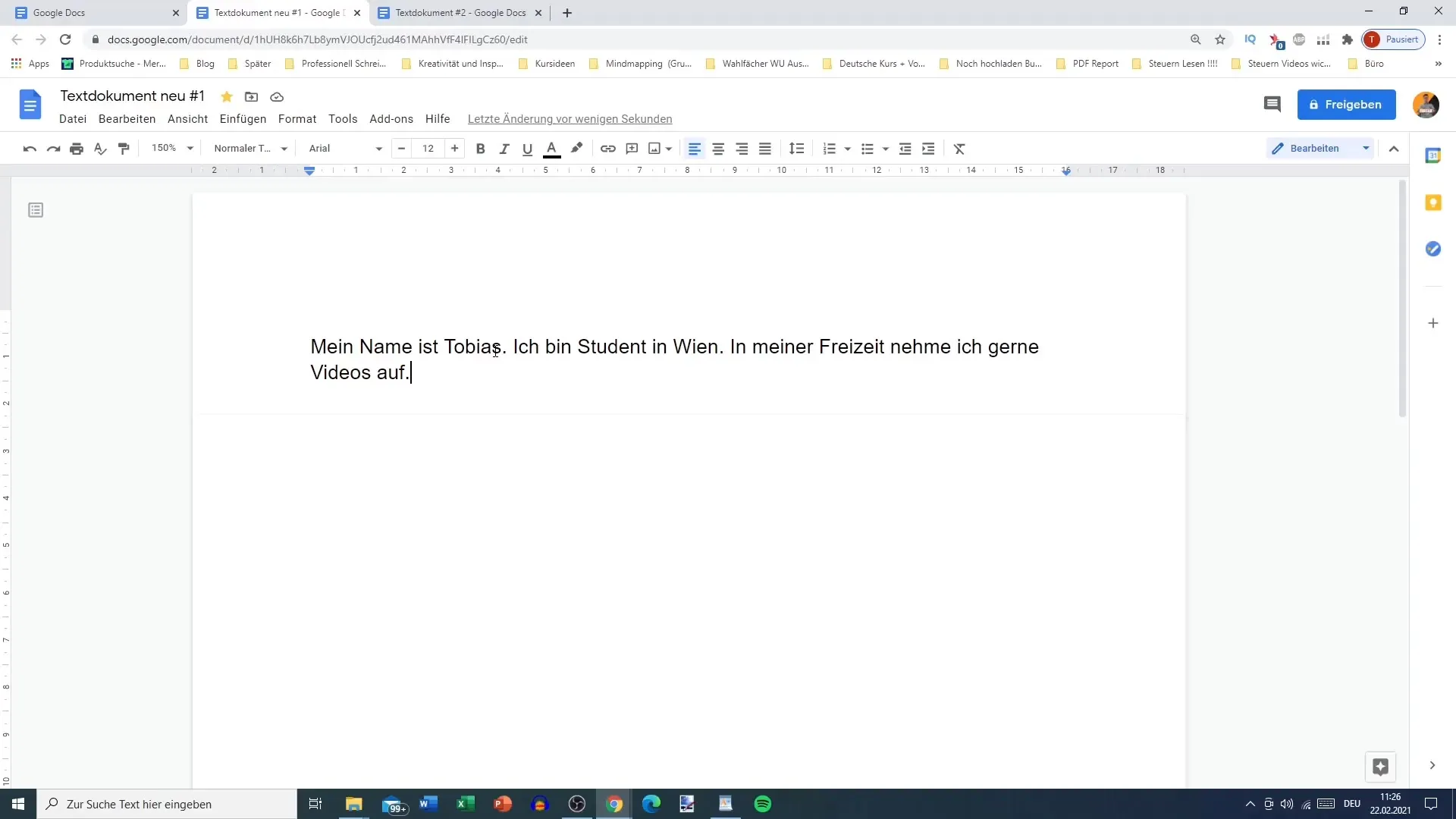
Når teksten er markeret, kan du kopiere teksten til udklipsholderen ved at trykke på "Ctrl" og "C". Derefter klikker du, hvor teksten skal indsættes i dokumentet, og trykker "Ctrl" og "V". Din markerede tekst vises på det nye sted.
Slet og rediger tekst
Hvis du vil slette tekst, kan du også bruge musen. Marker den uønskede tekst som beskrevet tidligere. Hold venstre museknap nede og træk over teksten, du vil fjerne.
Når teksten er markeret, kan du nemt fjerne den med "Delete"-tasten eller "Backspace"-tasten på dit tastatur. Alternativt kan du også bruge "Cut"-funktionen ved at trykke på "Ctrl" og "X" for at slette teksten og flytte den samtidig til udklipsholderen.
Brug af genvejstaster til hurtigere redigering
For at arbejde mere effektivt kan det være en god idé at bruge genvejstaster til redigering af tekster. Hvis du f.eks. vil navigere mellem ord, kan du holde "Ctrl"-tasten nede og bruge piletasterne til at hoppe til venstre eller højre. På den måde bevæger du dig ord for ord, hvilket gør redigeringen betydeligt lettere.
Hvis du støder på en stavefejl under redigering, kan du også hurtigt rette den ved hjælp af tastaturgenveje. Hold "Shift" nede og tryk på den tilsvarende pil for at markere flere bogstaver eller ord på én gang, så kan du slette dem.
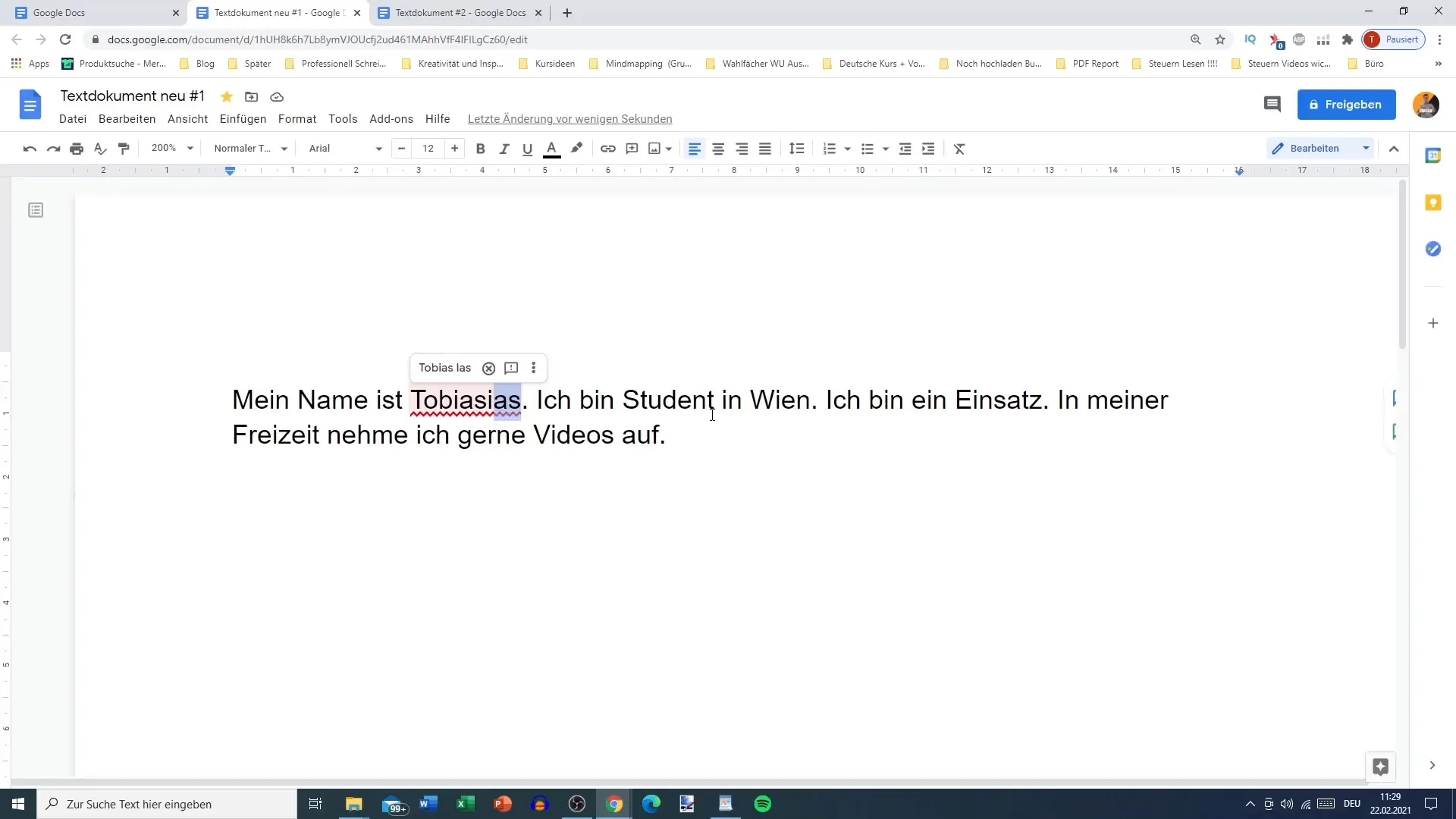
Eksempel: Redigering og tilpasning af ord
Hvis du vil redigere specifikke ord, skal du bare placere markøren foran ordet, du vil redigere. Hold derefter "Ctrl"-tasten nede og brug piletasterne til at komme hurtigt til ordets begyndelse. Det giver dig mulighed for hurtig navigation uden musen.
Hvis du f.eks. vil ændre ordet "student", går du bare helt tæt på det og styrer det med piletasterne. På den måde sparer du dig selv for besværet med at skulle klikke.
Opsummering
I denne vejledning har du lært, hvordan du effektivt kan flytte og indsætte tekster i Google Docs. Ved hjælp af enkle museklik og målrettede tastaturgenveje kan du hurtigt redigere og tilpasse dine dokumenter. De grundlæggende redigeringsfunktioner i Google Docs er dermed lette at implementere og hjælper dig med at gøre dine dokumenter mere effektive.
Ofte stillede spørgsmål
Hvordan flytter jeg tekst i Google Docs?Du kan markere tekst i Google Docs ved at holde den venstre musetast nede og derefter indsætte den på et nyt sted ved hjælp af "Ctrl + V".
Hvad skal jeg gøre, hvis jeg sletter teksten?Med "Ctrl + Z" kan du fortryde den seneste handling og gendanne den slettede tekst.
Er der genvejstaster til tekstredigeringen?Ja, "Ctrl + C" til at kopiere, "Ctrl + X" til at klippe ud og "Ctrl + V" til at indsætte er almindelige genvejstaster.
Hvordan sletter jeg flere ord på én gang?Marker de ønskede ord med musen eller tryk på "Shift" og brug piletasterne til at markere flere ord og derefter bruge "Delete" eller "Backspace".
Hvad sker der med stavekontrollen, når jeg ændrer tekst?Google Docs tilbyder dig en stavekontrol og hjælper dig med at identificere stavefejl, som du manuelt kan rette.


